
31月XNUMX日には、米国の人々は恐怖に魅了されるだけではありません。 ここでも、彼らは「トリックオアトリート?」と叫ぶでしょう。 ザ・ ハロウィンパーティー それは、特に子供たちの間で、毎年ますます人気が高まっています。 しかし、ますます多くの大人がホラーへの情熱にふけり、吸血鬼、狼男、魔女、ゾンビに扮装しています...ホラーファンタジーに制限はありません。 自分だけのハロウィンパーティーを企画したい人は、 自分で作ったハロウィーンの招待状 自宅で。 ここでは、と共同で作成されたこのチュートリアルを残します OvernightPrints.com!
このチュートリアルでは、どのように作成するかを段階的に説明します。 ハロウィンカード.
ステップ1
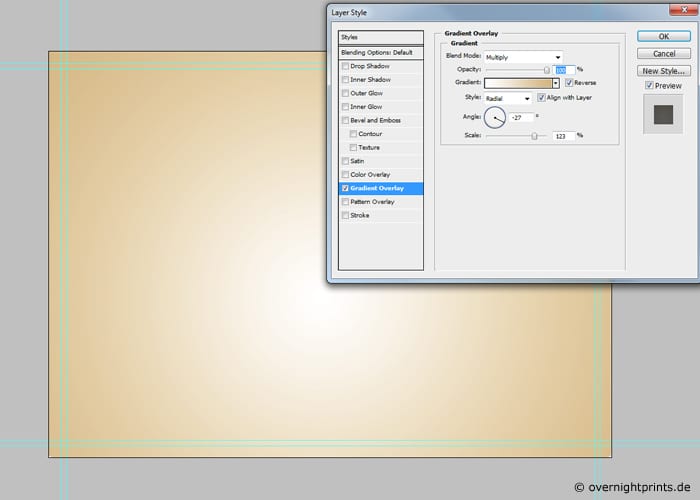
お勧め 完全なPhotoshop画像編集プログラムを使用する 独自のハロウィンカードを作成します。 怖いプロジェクトを開始するには、[ファイル]> [新規]に移動し、垂直DINA6形式を選択します。 カードで目的の効果を得るには、300dpiの解像度を選択することをお勧めします。 これにより、最適な印刷結果が得られます。 ために デザインに秋の空気を与える、キーの組み合わせ「Shift + Ctrl + N」を押して、背景の色のグラデーション#e6cca0-#ffffffを選択します。 もちろん、お好みに合わせて他の色を選択することもできます。
ステップ2

ハロウィーンに最も適した動機は何ですか? もちろん カボチャ! 作成するには、«アンカーポイント»ツールを選択します。 これで、自分の好みに応じてテンプレートにカボチャを描くことができます。 かさばって丈夫に見えるなら、これからデザインするハロウィンカードの中心的なモチーフになります。
ステップ3
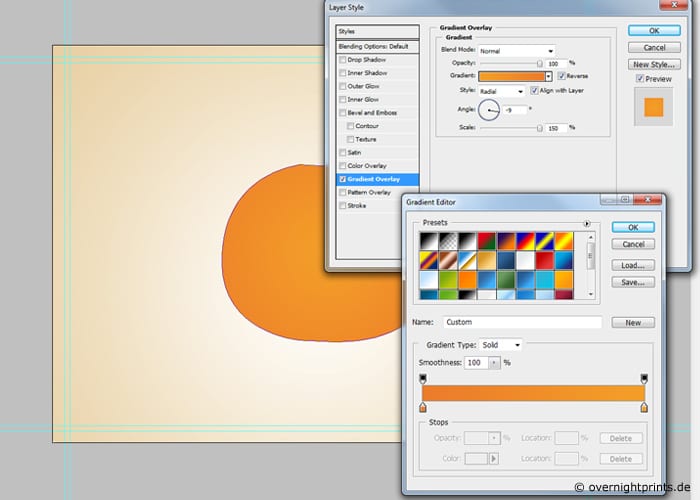
へ カボチャに強い色を与える、「Pumpkin Path」でレイヤーをダブルクリックし、新しいレイヤースタイルを追加します。 そのためには、コンテキストメニューから「RadialGradient」モードを「Gradient」として選択します。 濃いオレンジ色#79e21-#f37c24の使用をお勧めします。
ステップ4

今それは約 カボチャに命を吹き込む。 もう一度「アンカーポイント」ツールを使用して、カボチャにいくつかの半円を描きます。 線は完全である必要はありません。線が少ないほど、最終的にはより自然に見えます。
ステップ5
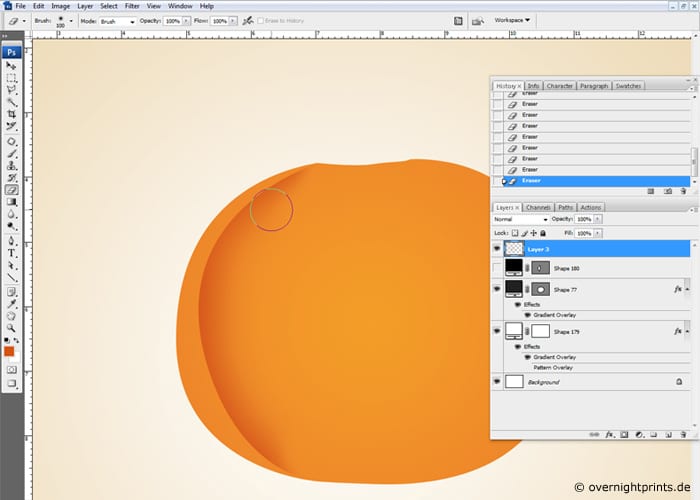
«アンカーポイント»で描かれた線は、現在の新しいレイヤーを構成します 別の色で目立ちます。 「Shift + Ctrl + N」を押して、新しいレイヤーを追加します。 次に、ポイント形状が「ソフトラウンド」で直径が100ピクセルの「ブラシ」ツールを使用します。 着色には濃いオレンジ色をお勧めします:#d8530e。 これで、新しく作成したレイヤーにブラシで描画できます。 次に、「消しゴム」を選択して、上下の角を少し消去します。 彼らはすでにカボチャの最初の層に印象的な色の構造を与えています。
ステップ6
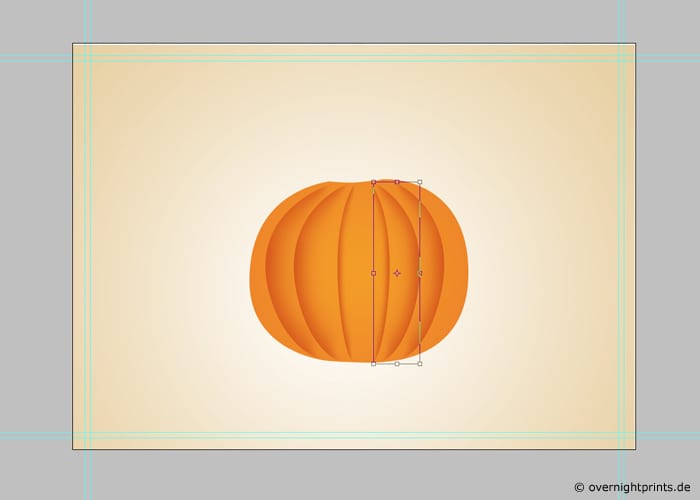
このステップでは、 手順5を数回繰り返すだけです 形の良いカボチャを手に入れるまで。 最後に、「移動」ツールを使用してすべてのレイヤーを整形できます。
ステップ7
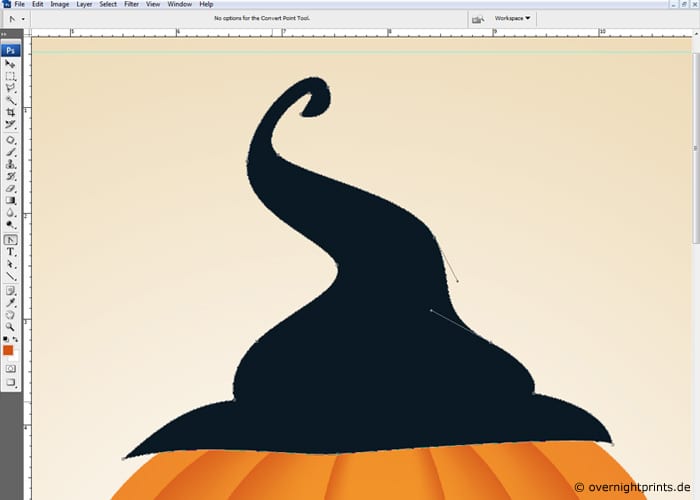
次に、カボチャに典型的なハロウィーンの魅力を与えることができます 魔女の帽子をかぶる。 そのためにもう一度「アンカーポイント」ツールを使用して、濃い黒である色#031924を選択します。 今、あなたはあなたの創造性を解き放ち、魔法を練習して魔女の帽子を作ることができます。
ステップ8

へ 帽子を正しい位置に動かします 個別のレイヤーとして構成する必要があります。 「Ctrl」キーを押しながら帽子のあるレイヤーをクリックして、新しい選択範囲を作成します。 次に、新しいレイヤーを追加します。 «ブラシ»ツールと50%の不透明度を使用すると、暗い部分と明るい部分をそれぞれ黒と白でペイントできます。
ステップ9

帽子に最後の仕上げをするためにあなたはできます 素敵な赤いリボンを追加します。 「アンカーポイント」に戻り、濃い赤色を選択します:#720b02。 次に、魔女の帽子の周りにバンドを描きます。 次に、作成したレイヤーをダブルクリックして、 外側と内側の影を追加します 白い色を使用しています。
ステップ10
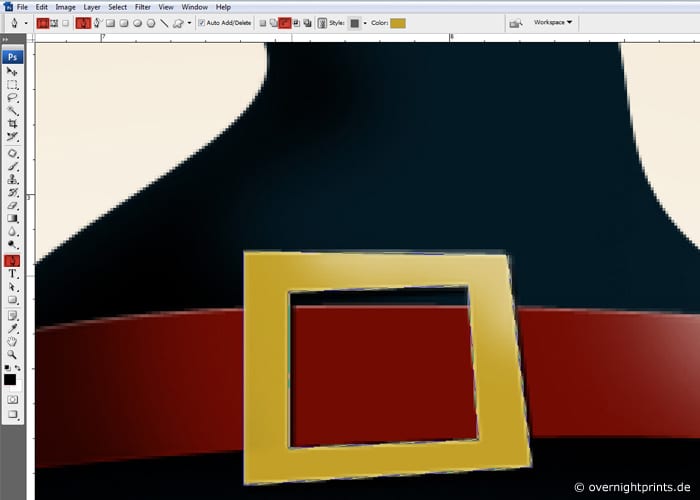
あなたができる魔女の帽子を飾るために その上に金のバックルを置きます。 また、この場合、アンカーポイント»を使用して不規則な正方形を描画する必要があります。 穴を中央に配置するには、メニューバーの[ツールオプション]ポイントを選択し、ツールモードで[減算]ポイントを選択します。
ステップ11
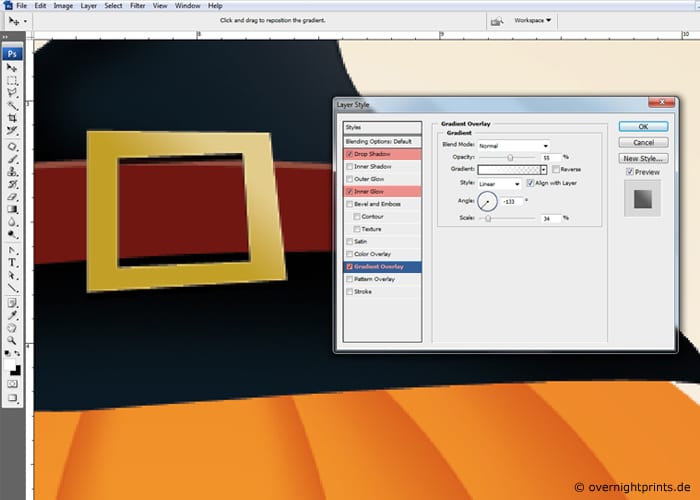
次のステップでは、「バックル」レイヤーをダブルクリックして、「エフェクトの追加」メニューの下にある「ドロップシャドウ」エフェクトを追加します。 「InnerGlow」と「GradientOverlay」で選択を補完します。 この方法では、 ほぼ本物のゴールドのバックル そしてあなたの魔女の帽子は展示品になります。
ステップ12
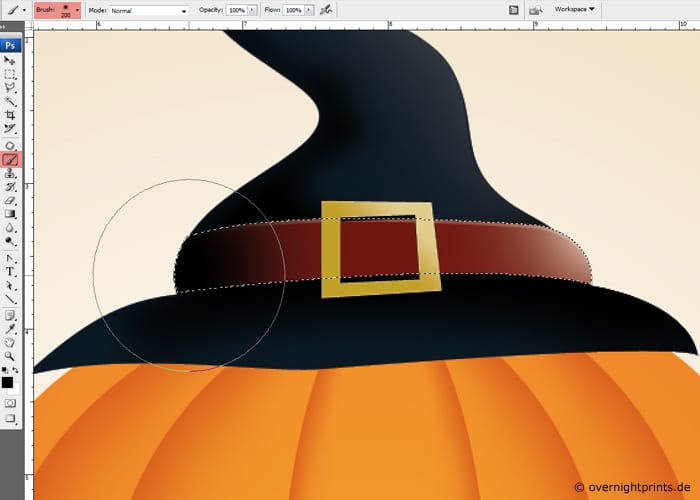
次に、テープを再度処理する必要があります。 手順8のように進めて、リボンの上に新しいレイヤーを作成できます。 できる 影と輝きを再び追加します.
ステップ13

へ 魔女の帽子をよりプラスチックのように見せます、帽子の下に影を作成することが重要です。 そのためには、次のように進める必要があります。新しいレイヤーを追加し、帽子の下にレイヤーを移動します。 このレイヤーをクリックし、「EllipticalMarquee」ツールを使用して新しい選択を作成します。 [選択]> [編集]> [スムーズエッジ]を選択し、5〜10pxの範囲で入力すると、選択を変更できます。 [編集]> [サーフェスを塗りつぶし]のように、選択範囲を黒色で塗りつぶします。
ステップ14
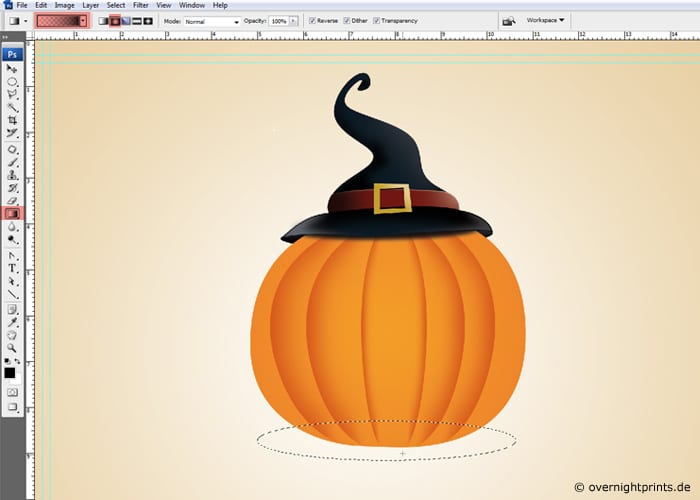
今それは約 カボチャ全体の影を作成します。 そのために手順13を繰り返すだけですが、今回は、黒から透明までの色のグラデーションで選択範囲を塗りつぶす必要があります。
ステップ15

日陰に私たちがハロウィーンにいることをさらに強調する空気を与えるには、 このレイヤーにブラーフィルターを適用します。 [フィルター]メニューの[スムージングフィルター]に移動し、[ガウスぼかし]を選択します。
ステップ16

ハロウィーンのカボチャは顔なしではいられません! 「アンカーポイント」ツールをもう一度選択して、 目、鼻、口をデザインする。 ここでは、怒っている、面白い、または怖いカボチャから選択できます。
ステップ17
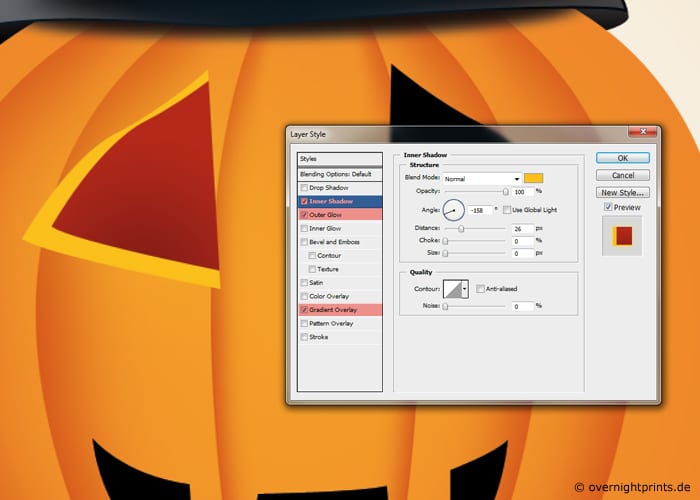
最後に、それは約 新しく含まれた要素を完成させることによって仕事を磨く 印象的な効果があります。 たとえば、目をダブルクリックしてレイヤースタイルを開き、[内側の影]を選択して、距離25ピクセル、サイズ0ピクセル、外側の輝きを指定します。 色#feef00と、色のグラデーション#851402-#b42603に基づくグラデーションオーバーレイを適用すると、最適な結果が得られます。 次に、このレイヤーをコピーして、鼻と口を参照し、ハロウィーンのカボチャを印刷する準備をします。
ステップ18

オプション«テキストの追加»を使用して、 オリジナルのハロウィーンスローガンを作成する プロジェクトをOvernightPrintsに送信します。 準備が整いました。パーティーに間に合うように招待状をお送りします。